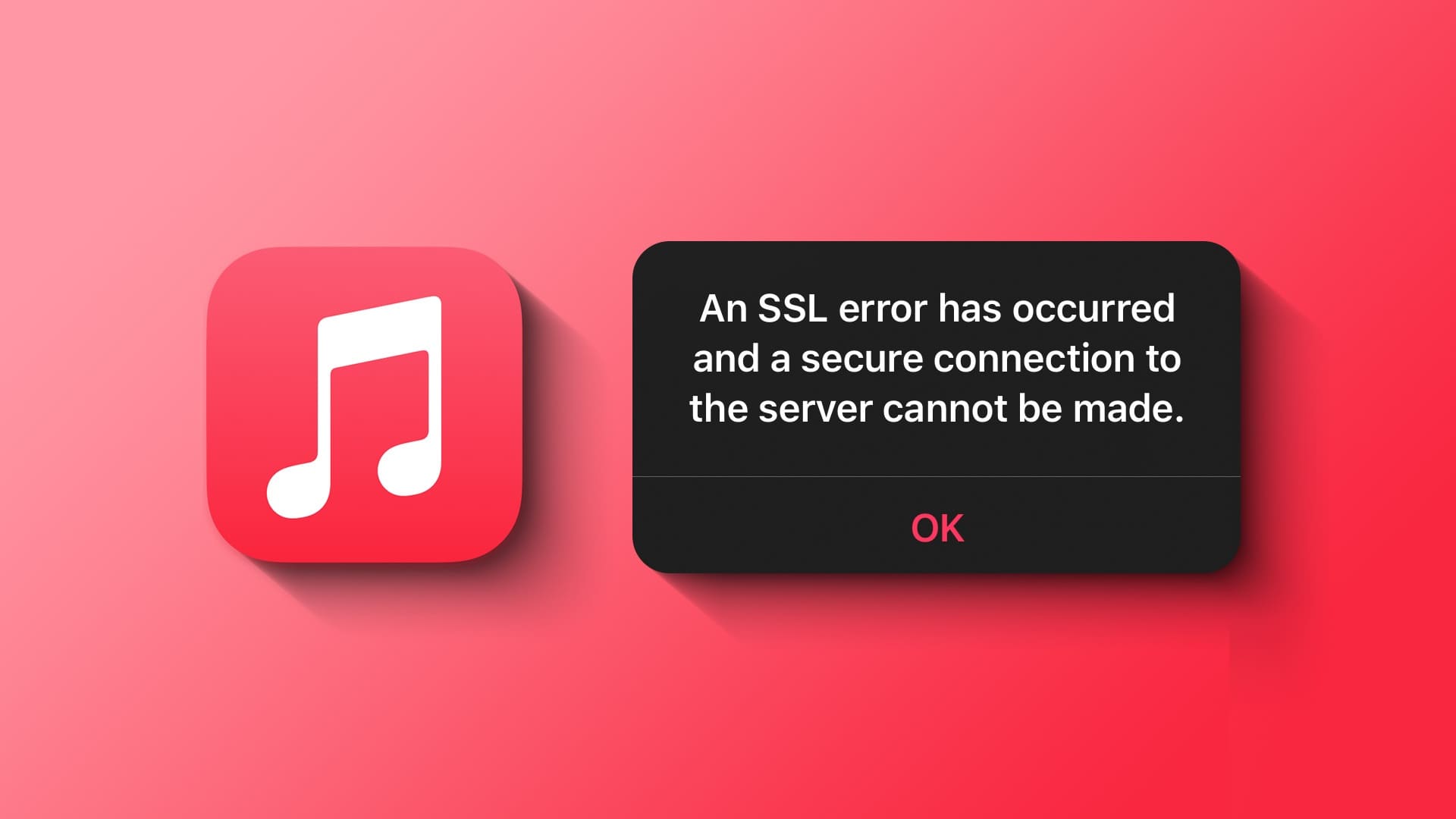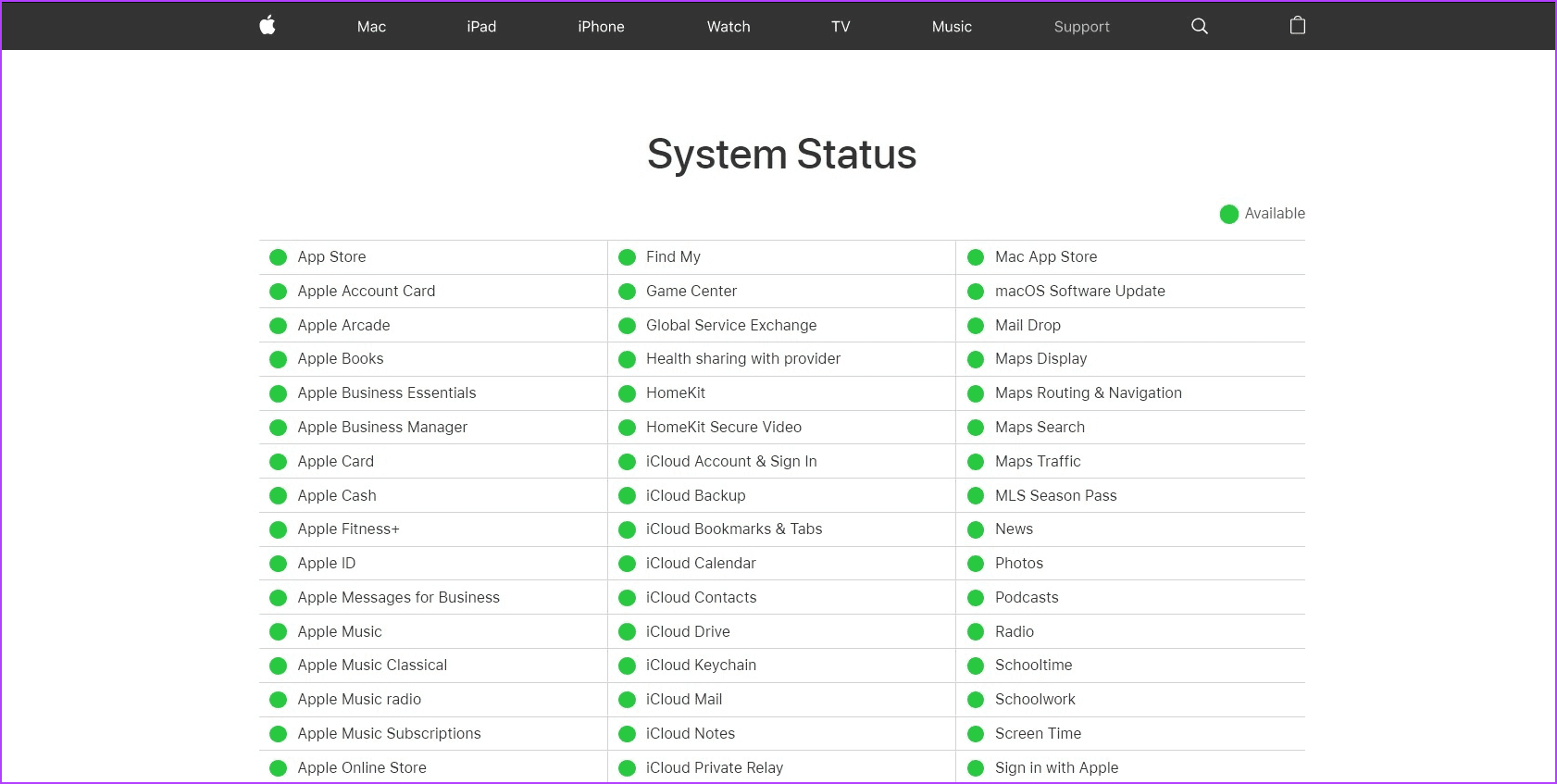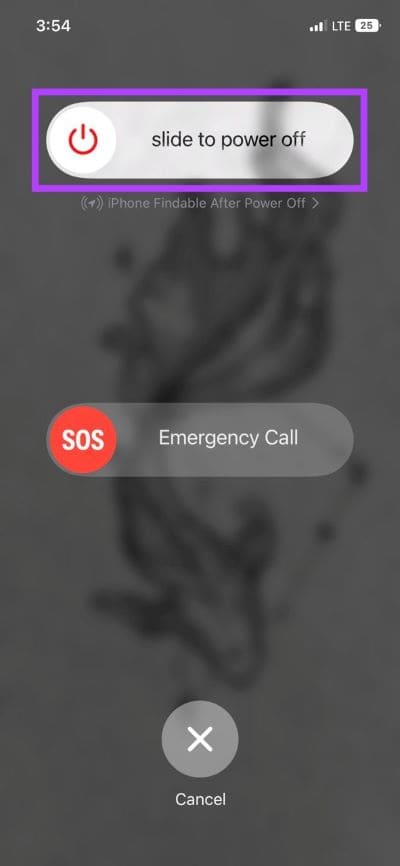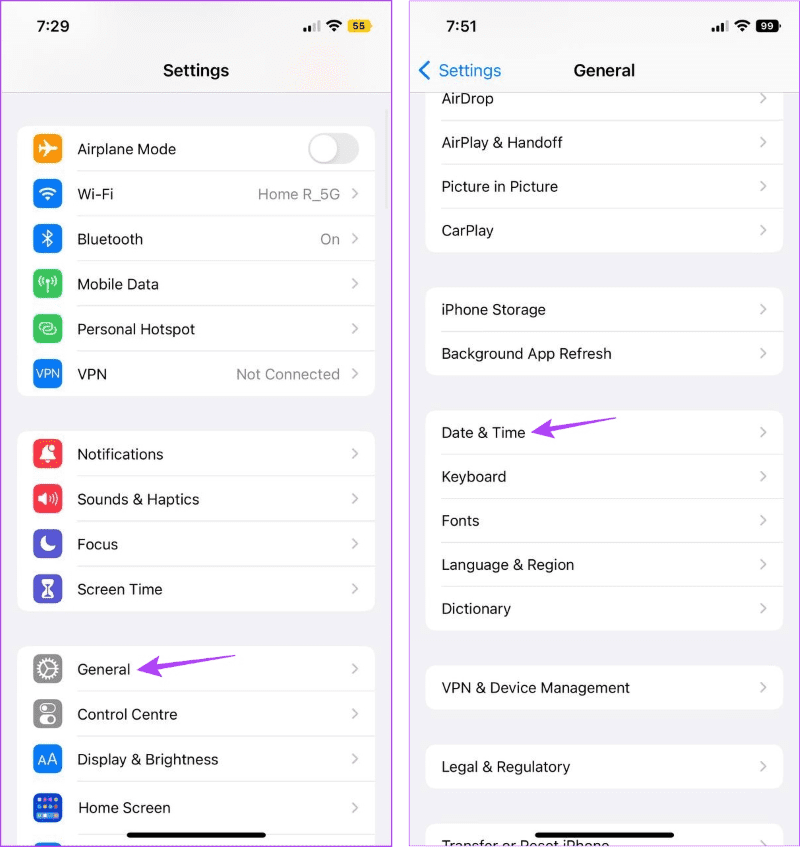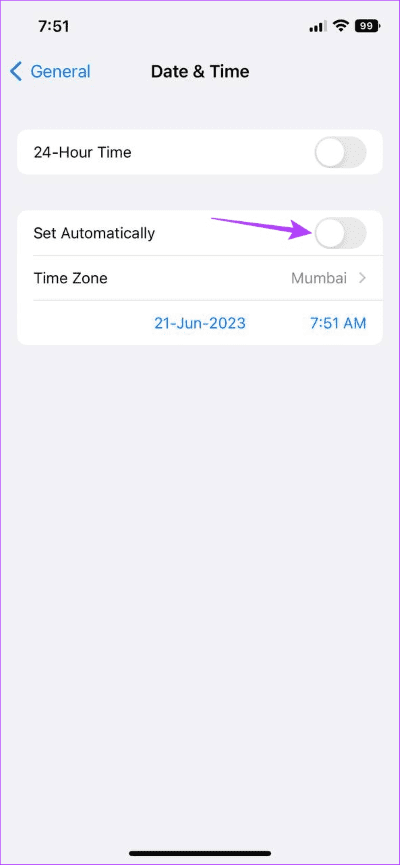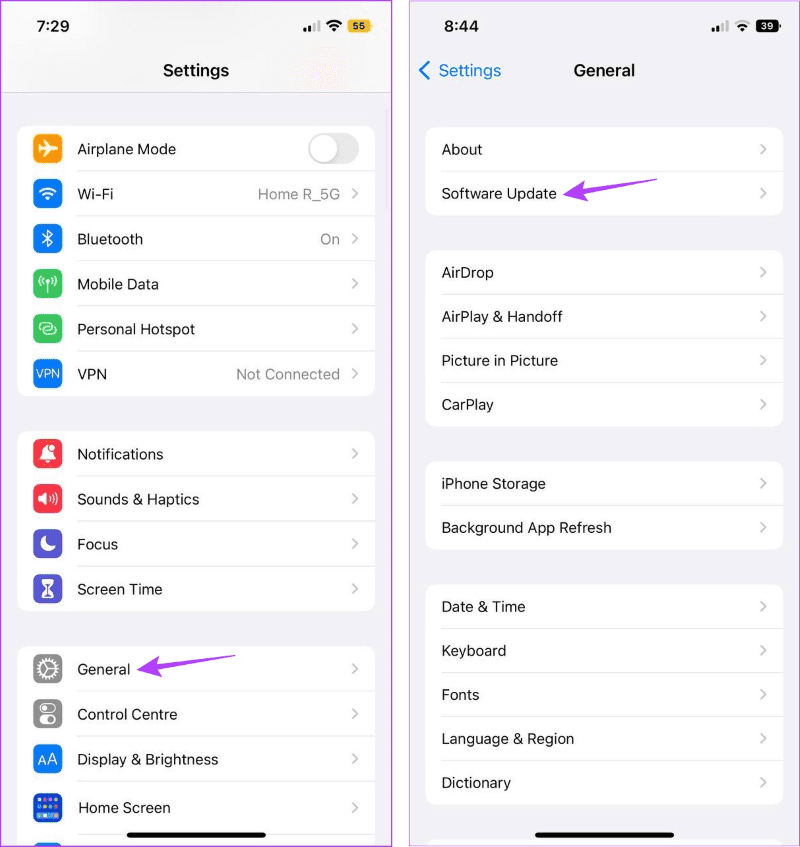7 façons de corriger l'erreur Apple Music SSL sur iPhone et iPad
Apple Music est l'une des options les plus préférées lors de la diffusion de musique sur iPhone. Mais récemment, nous avons vu une erreur SSL dans Apple Music lorsque j'ai ouvert l'application. Si vous l'avez également vu, alors ce guide est pour vous. Nous discuterons de ce qu'est l'erreur SSL sur Apple Music et comment y remédier.
Abréviation de Secure Sockets Layer, SSL permet de maintenir une connexion sécurisée entre votre appareil et les serveurs Apple Music. Ainsi, une erreur SSL Apple Music peut se produire si le certificat SSL de votre appareil ne correspond pas, est obsolète ou provient d'une source non fiable sur les serveurs Apple Music. Maintenant, cela peut être dû à n'importe quoi, d'une mauvaise connexion Internet à de mauvais paramètres de date et d'heure sur votre appareil.
Ne vous inquiétez pas, cependant. Continuez à lire pendant que nous examinons sept façons simples de résoudre ce problème. Commençons.
1. Vérifiez l'état du serveur APPLE MUSIC
Avant de commencer le processus de dépannage, il convient de vérifier si Apple Music est en panne ou non. Sur la page État du système Apple, si l'état d'Apple Music est rouge, cela signifie que le service connaît actuellement une panne. Cela peut également être la raison du message "Une erreur SSL s'est produite" dans Apple Music. Attendez un moment et vérifiez à nouveau avant d'utiliser Apple Music.
Toutefois, si l'état est vert, continuez avec les étapes de dépannage ci-dessous.
A lire aussi : Comment Correction d'une erreur SSL dans Safari pour iPhone
2. Redémarrez votre iPhone et iPad
Le redémarrage de n'importe quel appareil efface tous les fichiers temporaires, ferme tous les services et fonctions des applications et les démarre à partir de zéro. Ainsi, si vous voyez une erreur de serveur Apple Music SSL, le redémarrage de votre appareil iOS peut aider à le résoudre. Voici comment procéder.
Étape 1: Selon le modèle de votre appareil, procédez comme suit :
- Pour iPhone SE 1ère génération, 5s, 5c et 5 : Appuyez longuement sur le bouton du haut.
- Pour iPhone SE 7e génération et versions ultérieures, 8 et XNUMX : Appuyez sur le bouton latéral et maintenez-le enfoncé.
- Pour iPhone X et versions ultérieures, et iPad : Appuyez longuement sur le bouton d'alimentation et sur n'importe quel bouton de volume simultanément.
- Pour un iPad sans bouton home : Appuyez sur un bouton et maintenez-le enfoncé الطاقة Et n'importe quel bouton de volume en même temps.
- Pour un iPad avec un bouton Home : Appuyez avec Continuer sur le bouton d'alimentation.
Étape 2: Ensuite, maintenez le curseur et faites-le glisser jusqu'à la fin.
Une fois votre appareil éteint, maintenez enfoncé le bouton d'alimentation. Ensuite, dès que le logo Apple apparaît, relâchez le bouton d'alimentation et attendez que votre appareil redémarre. Maintenant, vérifiez si Apple Music fonctionne. Si ce n'est pas le cas, passez au correctif suivant.
3. Vérifiez la connexion réseau
Si vous rencontrez des difficultés pour utiliser Apple Music sur votre appareil iOS ou iPadOS, vérifiez votre connexion réseau. Une mauvaise connexion réseau peut empêcher Apple Music d'accéder à Internet et de vérifier votre certificat SSL, ce qui peut provoquer une erreur SSL.
Donc, si vous utilisez des données cellulaires, envisagez de passer à un appel Wi-Fi. De plus, si disponible, faites-le Activez la 5G sur votre iPhone et essayez à nouveau d'utiliser Apple Music.
4. Réglez la date et l'heure automatiques
Certaines applications, comme Apple Music, peuvent afficher un message d'erreur SSL si votre appareil affiche une date et une heure incorrectes. Si tel est le cas, vous pouvez utiliser le menu Paramètres de l'iPhone et régler la date et l'heure sur automatique. De cette façon, votre appareil récupérera automatiquement les informations de date et d'heure correctes. Suivez les étapes ci-dessous pour le faire.
Étape 1: Ouvert Paramètres.
Étape 2: Faites défiler et cliquez Public.
Passons à l'étape 3 : Ici, appuyez sur "date et l'heure".
Étape 4: Allumez l'interrupteur pour définir automatique.
Cela garantira que votre appareil iOS met automatiquement à jour les détails de la date et de l'heure en fonction de votre emplacement.
5. Effacer le cache pour Apple Music
Le cache aide votre appareil à charger les applications plus rapidement. Il peut s'agir de données de votre visite précédente ou de l'historique de recherche dans l'application. Cependant, si ce cache est corrompu, vous pouvez voir une erreur de serveur Apple Music SSL sur votre iPhone ou iPad. Mais comme il n'y a pas d'option pour effacer le cache sur iPhone et iPad, vous devrez désinstaller l'application Apple Music.
Pour plus de détails, consultez notre article sur Effacer le cache pour Apple Music Sur n'importe quel appareil.
6. Vérifiez les mises à jour du système
Les mises à jour logicielles pour votre appareil fournissent non seulement des correctifs de sécurité et des corrections de bogues, mais contiennent également de nouvelles fonctionnalités et des mises à jour de support qui permettent aux applications de fonctionner de manière transparente avec votre appareil iOS.
Ainsi, si votre iPhone ou iPad est ancien, vous pouvez voir "Une erreur SSL s'est produite" lors de l'utilisation d'Apple Music. Dans ce cas, continuez à rechercher les mises à jour. Voici comment.
Étape 1: Ouvrir une application Paramètres et appuyez sur Général.
Étape 2: Ici, appuyez sur Mise à jour du logiciel.
L'iPhone va maintenant vérifier les mises à jour logicielles.
Passons à l'étape 3 : Si une mise à jour est disponible, finissez d'abord de l'installer Ouvrez Apple Music encore une fois pour vérifier si cela fonctionne comme prévu.
7. Contactez l'assistance APPLE
Si vous avez essayé tous les correctifs ci-dessus et que vous obtenez toujours l'erreur Apple Music SSL, vous devez contacter l'équipe d'assistance Apple. Ici, vous pouvez parcourir les rubriques d'aide ou utiliser l'option Communautés Apple pour vous connecter avec d'autres utilisateurs Apple et essayer de résoudre votre requête.
Si rien d'autre ne fonctionne, vous pouvez également contacter directement Apple pour remettre Apple Music en service.
Foire aux questions sur l'utilisation d'APPLE MUSIC
1. Pouvez-vous télécharger des chansons sur Apple Music pour une écoute hors ligne ?
Ouvrez la chanson appropriée et appuyez sur l'icône à trois points devant elle. Appuyez ensuite sur Télécharger. Cela téléchargera la chanson sur votre appareil et vous permettra de l'écouter hors ligne. Vous pouvez également consulter notre guide pour en savoir plus sur le téléchargement de chansons sur Apple Music.
2. Comment utiliser Apple Music sous Windows ?
Ouvrez le lecteur Web Apple Music à l'aide de n'importe quel navigateur Web. Ensuite, connectez-vous à votre compte avec votre identifiant Apple et votre mot de passe. c'est tout! Vous pouvez maintenant utiliser Apple Music sur votre appareil Windows. Pour plus de détails, consultez notre autre article sur la façon d'obtenir Apple Music sur Windows.
Correction d'un bogue APPLE MUSIC
Nous espérons que cet article vous a aidé à corriger l'erreur Apple Music SSL sur iPhone et iPad. De plus, si vous souhaitez passer une soirée musicale avec vos amis, vous pouvez également utiliser Apple Music Sing sur votre iPhone et transformer n'importe quelle chanson en karaoké.